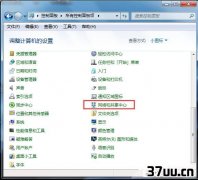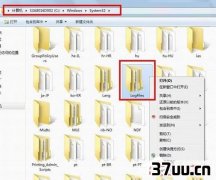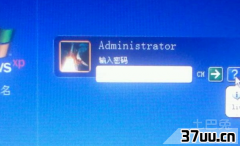360重装系统是正版吗,u盘重装win7系统步骤-
虽然现在人手一台电脑,但是并不是所有人都能够熟练的操作电脑。
很多人还仅仅停留在会开浏览器,会使用简单的office处理软件的地步,对于一些稍微困难一点的操作可能就不是很清楚,更不用说遇到一些故障要重装系统了、因此,经常可以看到有人在网上或者朋友圈提问:怎么重装win7?其实重装win7还是简单的,下面就跟着小编所列举的详细的步骤一起来操作吧。

重装系统Win7前首先,重装系统之前需要将电脑中的重要资料备份或转移,根据自己情况,把一些较重要的文件移动到别的盘。
下载Onekeyghost和Win7系统镜像,下载地址在上面的工具/原料中。
注:下载后不要保存在C盘)。

开始重装系统win71、下载Onekeyghost和Win7系统镜像,下载地址在上面的工具/原料中。
注:下载后不要保存在C盘(桌面也是C盘内的一个文件夹,所以也不能保存在桌面)。
2、打开Onekeyghost3、在Onekeyghost选择还原分区,在GHOWIMISO映像路径中选择刚才下载的Win7系统镜像Windows7.GHO。
4、在下方选择还原到C盘(注意:是点击下面的C盘一下,点击之后会变成蓝色的),然后点击确定5、点击确定后,会出现下图的提示框,询问是否重启,点击是6、接下来系统就会重启,重启后就会出现下图那样的界面,什么都不需要做,耐心等待进度条走完即可。
7、重装系统Win7就完成,接下来就会进入Windows系统,系统会自动进行安装,同样什么都不需要做,等待进入桌面后,重装系统完毕。

重装系统win7完成后1、重装系统Win7后需要激活系统,激活工具在桌面上,点击激活就行。
2、根据自己的使用习惯调整系统设置,如分辨率,桌面,防火墙,用户控制等等,到控制面板设置。
3、根据自己使用习惯下载软件等等4、到此为止,重装系统win7完成。
重装系统win7时需要备份内容列举1.QQ等聊天工具的聊天记录,这个有很多人可能需要备份。
备份方法:打开QQ,点击底下的消息管理器,选择工具--导出全部消息记录(注意一定不要保存在C盘),重装后再导入即可。
2.重要的办公文档和其他的一些资料。
很多人经常把一些比较重要的文本文档等资料保存在桌面,其实桌面是C盘的里的一个文件夹,重装系统后就没了,所以有一些重要资料保存在C盘或桌面的,在重装系统的时候,要把其转移到其他的盘。
3.浏览器的收藏夹等。
一般浏览器都有云端备份功能,可以利用云端备份把其备份到服务器上,重装后再登陆取回,而且所有浏览器都可以将收藏夹导出(需要注意导出时不要保存在C盘),重装后再导入即可。
4.某些视频或音乐工具缓存的视频或音乐。
打开视频或音乐软件,在设置里面都可以找到缓存位置,把缓存在C盘的移到其他盘即可5.根据个人情况需要备份的。

以上就是重装win7的所有步骤以及注意事项,是不是觉得很简单,假如您的电脑需要重装win7的话就一起来试一下吧。
需要注意的是上述提到的备份步骤。
很多人在重装系统之后发现自己的资料的找不到了,在现在这种信息时代,资料丢失的损失非常大。
因此大家一定要做好备份工作,把所有你认为你需要的资料做好备份。
完成这步以后再开始重装win7。
版权保护: 本文由 邓菱凡 原创,转载请保留链接: https://www.37uu.cn/detail/1391.html